Інструкція з організації перевезень власним транспортом у програмі
Ця інструкція описує процес налаштування власного автопарку, створення рейсів, обліку витрат та формування звітів для перевезень власним транспортом компанії без використання складів. Всі дії виконуються в програмі 4logist. Перевезення включають доставку вантажів від пункту завантаження до місця розвантаження, облік постійних та супутніх витрат, створення шляхових листів та аналіз прибутковості.
Налаштування перед початком роботи
1. Створити картку перевізника для своєї компанії
- Зайти в програму 4logist, перейти в розділ Перевізники, натиснути Додати.
- Вказати:
- Назва — назва вашої компанії (наприклад, ‘ТОВ Транспорт’).
- Натиснути Зберегти.
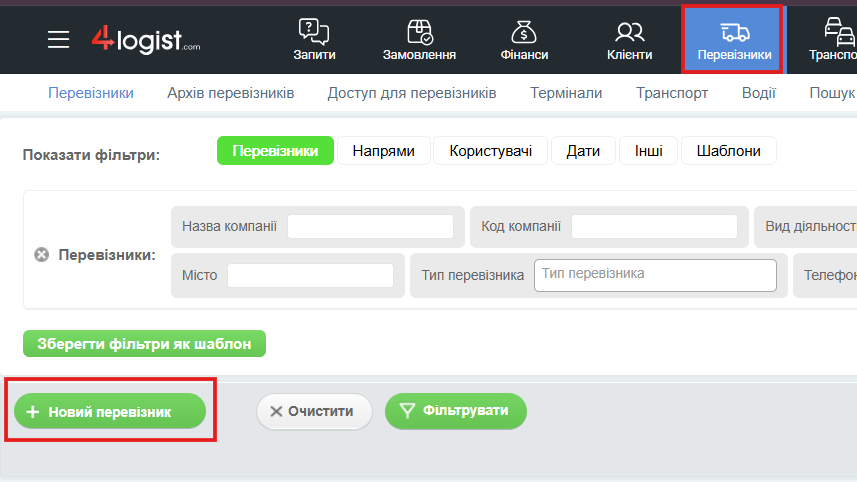
2. Додати водіїв
- У розділі Перевізники відкрити картку своєї компанії, перейти на вкладку Водії, натиснути Додати.
- Вказати:
- ПІБ — повне ім’я водія.
- Паспортні дані — серія, номер.
- Водійське посвідчення — серія, номер. У разі необхідності можна прикріпити скани паспорту та/або водійського посвідчення
- Натиснути Зберегти.
- Повторити для всіх водіїв.
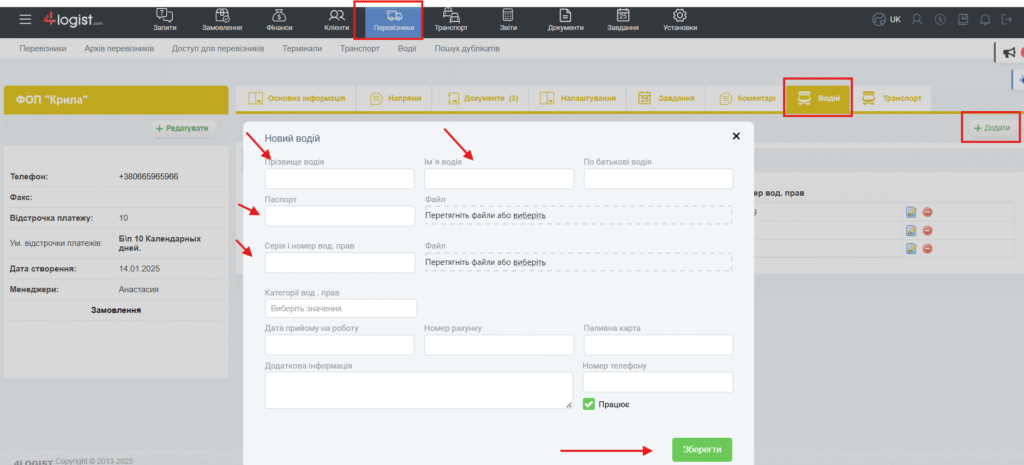
3. Додати власний транспорт
- У розділі Перевізники відкрити картку своєї компанії, перейти на вкладку Транспорт, натиснути Додати.
- Вказати:
- Вид транспорту — вибрати Авто або Причіп.
- Марка і модель — наприклад, ‘Volvo FH’.
- Держномер — реєстраційний номер.
- Свій транспорт — встановити галочку.
- Водій — вибрати водія зі списку (опціонально).
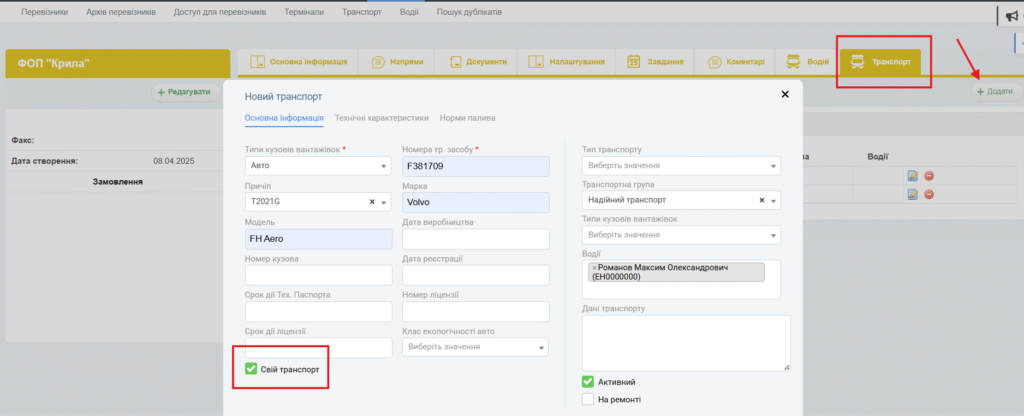
- Перейти на вкладку Технічні характеристики, вказати (опціонально):
- Повна маса, Власна маса, Габарити, Кількість осей.
- Повна маса, Власна маса, Габарити, Кількість осей.

- Перейти на вкладку Норми палива, вказати:
- Повні (л/100 км) — витрата з вантажем.
- Порожні (л/100 км) — витрата без вантажу.
- Простий (л/день) — витрата на стоянці.
- Якщо є причіп:
- Створити окрему картку для причепа (аналогічно).
- Повернутися до картку авто, вибрати причіп в поле Причіп.
- Натиснути Зберегти.
4. Додати витрати на транспорт
- У розділі Перевізники → Транспорт відкрити картку транспорту, натиснувши на номер транспорту, перейти на вкладку Витрати, натиснути Додати.
- Вказати:
- Тип витрати — вибрати, наприклад, Страхування, Лізинг, Обслуговування (заміна шин, ремонт).
- Сума — вказати вартість (наприклад, 365 євро для страховки).
- Період — вибрати:
- Разова сума (наприклад, за січень 2025).
- Розбивка на період (наприклад, з 01.01.2025 за 31.12.2025).
- Опис — вказати деталі (наприклад, ‘Страховка ОСАГО’).
- Натиснути Зберегти.
- Повторити для всіх витрат (наприклад, лізинг, заміна акумулятора).
- Перевірити зліва вартість простою в день (автоматично розраховується, наприклад, страховка 365 євро/рік = 1 євро/день).
1. Створити замовлення
- Зайти в програму 4logist, перейти на вкладку Замовлення, натиснути Нове замовлення.
- Вказати:
- Клієнт — вибрати клієнта.
- Договір — вибрати договір з клієнтом.
- Ставка клієнта — вказати вартість перевезення (наприклад, 1000 євро).
- Натиснути Зберегти.
2. Додати вантаж
- У замовленні перейти на вкладку Вантажі, натиснути Додати вантаж.
- Вказати:
- Назва вантажу — ввести найменування.
- Вага — вказати вагу вантажу.
- Кількість місць — вказати кількість упаковок.
- Тип упаковки — вибрати тип (наприклад, палети, коробки).
- Місце перевантаження — вибрати склад зі списку.
- Дата прибуття на склад — вказати дату.
- Натиснути Зберегти.
3. Створити рейс з власним транспортом
- У замовленні перейти на вкладку Рейси, натиснути Створити авторейс.
- Вказати:
- Перевізник — вибрати свою компанію.
- Свій транспорт — встановити галочку (поля ставок зникнуть).
- Транспорт — вибрати авто зі списку.
- Водій — вибрати водія (або підтягнеться з картки транспорту).
- Причіп — вибрати причіп (якщо потрібно).
- Перейти на вкладку Вантажі і маршрути:
- Натиснути Перенести маршрут вантажу (якщо вантаж їде прямо з точки А в точку Б).
- Або вручну вказати місця завантаження та разгрузк
- Перейти на вкладку Настройка рейсу, вказати:
- Пробіг — повний і порожній (в км).
- Паливо — фактична витрата (л).
- Дата виходу — дата початку рейсу.
- Дата повернення — дату повернення на базу.
- Натиснути Зберегти.
4. Використання календаря завантажень:
- Перейдіть до ‘Календар завантажень’ (головне меню або розділ ‘Транспорт’).
- Перегляньте графік:
- Дати рейсів з МС.
- Кольори: зелений (вільний), червоний (у рейсі), жовтий (очікує).
- Додайте рейс:
- При створенні рейсу він автоматично з’явиться в календарі.
- Введіть дати завантаження/розвантаження.
- Використовуйте для планування:
- Перевіряйте доступність ТЗ.
- Уникайте перетинів рейсів.
5. Додати супутні витрати (якщо потрібно)
- У замовленні перейти на вкладку Рейси, відкрити рейс, натиснувши на номер рейсу, перейти на вкладку Фінанси, натиснути Додати.
- Вказати:
- Тип витрат — наприклад, Платна дорога.
- Сума — вказати вартість (наприклад, 50 євро).
- Рахунок отриманий — вибрати свою компанію або контрагента.
- Натиснути Зберегти.
- Або:
- У замовленні на вкладці Фінанси додати витрати по замовленням (наприклад, страхування вантажу).
- Вказати тип, суму, отримувача рахунку.
- Натиснути Зберегти.
6. Створити шляховий лист
- Перейти на вкладку Замовлення – Рейси, знайти рейс по фільтрам, натиснути Створення подорожнього листа.
- Вказати:
- Номер — ввести номер аркуша.
- Дані водія і транспорту — перевірити, що підтяглися з картки.
- Виїзд з бази — вказати дату і час.
- Показання одометра — при виїзді і поверненні.
- Повні кілометри — з вантажем.
- Порожні кілометри — без вантажу.
- Дні в русі — кількість днів рейсу.
- Дні простою — якщо були зупинки.
- Паливо — фактична витрата (л).
- Натиснути Зберегти і підтвердити.
- Перевірити в рейсі на вкладці Документи:
- Знайти шляховий лист, переконатися, що він відзначений як підтверджений (зелений).
7. Додати заявку клієнта
- Перевести замовлення в статус Паркан документів. В замовленні автоматично буде створена завдання на кур’єра.Логіст додає документи в замовленні, якщо вони відправлені клієнтом, та заявки перевізнику. Кур’єр додає документи, якщо забираємо самостійно з СТЗ.
- У замовленні перейти на вкладку Документи, натиснути Додати.
- Вибрати шаблон ‘Заявка клієнта’.
- Натиснути Зберегти.
8. Додати накладні та інші документи замовлення
- У замовленні перейти на вкладку Документи.
- Для накладної:
- Перейти на вкладку Накладные і натиснути Додати.
- Вказати номер накладної.
- Вибрати рейс або консолідацію.
- Прикріпити файл (наприклад, PDF або скан).
- Для інших документів (наприклад, рахунок-фактура, сертифікати, митні декларації):
- Перейти на вкладку Інші документи і натиснути Додати.
- Вибрати відповідний тип документа.
- Вказати номер документа (якщо є).
- Прикріпити файл.
- Натиснути Зберегти.
9. Виставити рахунок клієнта
- Перейти на вкладку Рахунки, натиснути Додати.
- Перевірити, що сума послуги підтяглася коректно.
- Якщо рахунок у валюті, вказати дату курсу.
- Натиснути Зберегти.
10. Перевірити оплату клієнта після вивантаження оплат з 1С (для бухгалтера)
- Перейти на вкладку Рахунки → Виписані рахунки.
- Переконатися, що дані про оплату клієнта підтяглися через інтеграцію з 1С.
- Якщо інтеграція не підключена, натиснути Додати платіж, ввести суму і дату.
- Перевірити коректність суми і дати платежу.
11. Закрити замовлення (для бухгалтера)
- Після підтвердження всіх платежів перейти в замовлення, встановити статус Фінансово закритий.
- Натиснути Зберегти.
Was this helpful?
0 / 0